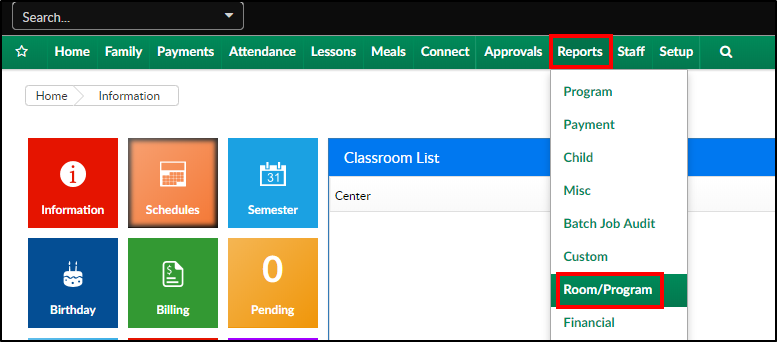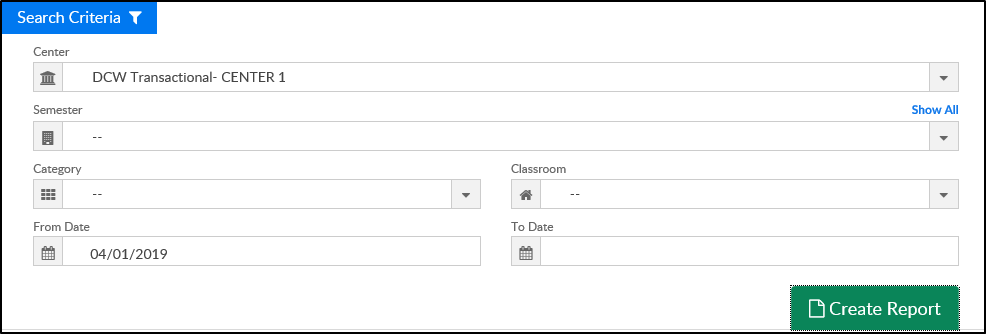Report Description
The Days Enrolled report displays how many days a students attended in the selected week.
Report Conditions
- A From Date is required
Sample Report
Click the report name to view a sample: Days Enrolled.xls
Accessing the Report
- From the Reports menu, click Room/Program
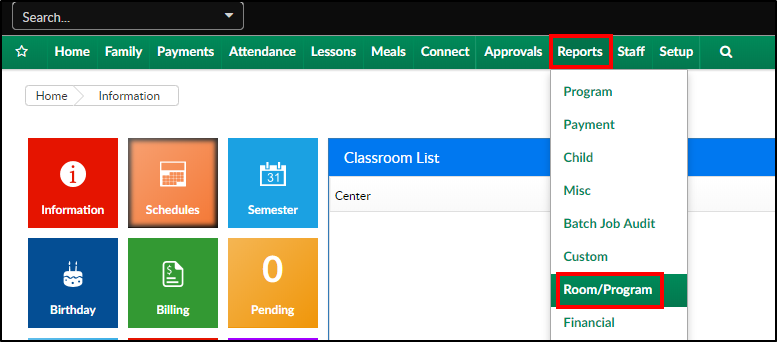
- From the Report Category drop-down, select Enrollment

- Choose Days Enrolled - Excel from the Report drop-down

- Use additional search criteria as needed
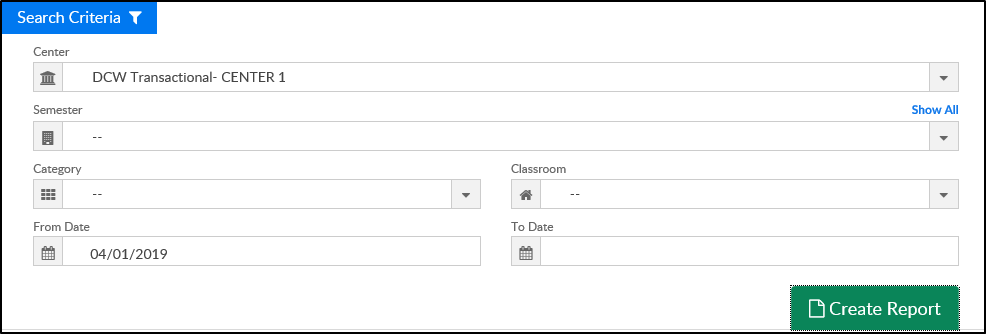
- Center - select a center or leave blank to view all centers
- Semester - select a semester to view students enrolled in that semester
- Category - select a category to view students enrolled in that semester
- Classroom - select a classroom to view students enrolled in that semester
- From Date - choose a from date (required)
- To Date - choose an end date, if applicable
- Click Create Report
- The report will download in Excel format
Report Fields
- Center Name
- Parent ID
- Parent First Name
- Parent Last Name
- Child ID
- Child's First Name
- Child's Last Name
- Admission Date
- Number of Days Attended